Uncategorized
Cách kết nối loa bluetooth với máy tính nhanh chóng, đơn giản
Loa bluetooth đang ngày càng trở nên phổ biến nhờ tính tiện lợi, gọn nhẹ và khả năng kết nối không dây nhanh chóng. Với nhu cầu sử dụng các thiết bị âm thanh không dây ngày một tăng cao, việc nắm rõ cách sử dụng loa bluetooth, đặc biệt là cách kết nối loa bluetooth với máy tính, trở nên cần thiết. Tuy nhiên, không phải ai cũng biết cách kết nối đúng và hiệu quả. Trong bài viết này, chúng tôi sẽ chia sẻ hướng dẫn chi tiết giúp bạn dễ dàng thực hiện kết nối cũng như khắc phục những lỗi thường gặp trong quá trình sử dụng.
Hướng dẫn cách kết nối loa bluetooth với máy tính đơn giản
Việc kết nối loa bluetooth với máy tính thực tế không quá phức tạp. Bạn hoàn toàn có thể tự thực hiện trong thời gian ngắn với một vài thao tác đơn giản. Dưới đây là hướng dẫn chi tiết dành cho cả hệ điều hành Windows và macOS.
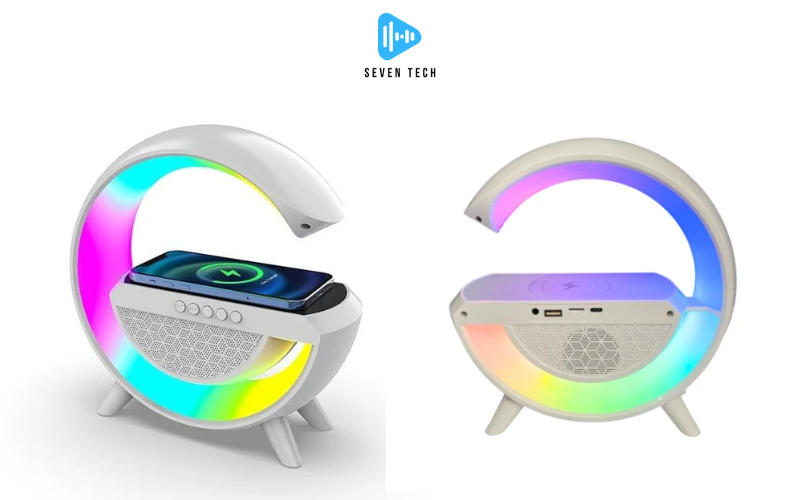
Bước 1: Bật chế độ bluetooth trên loa
Trước tiên, bạn cần đảm bảo rằng loa bluetooth đã được bật nguồn và chuyển sang chế độ sẵn sàng ghép nối. Thông thường, các loa bluetooth sẽ có nút riêng để kích hoạt chế độ này. Khi chế độ bluetooth được bật, đèn báo sẽ nhấp nháy liên tục – đây là dấu hiệu cho biết thiết bị đã sẵn sàng kết nối.
Việc bật bluetooth đúng cách ngay từ đầu giúp máy tính dễ dàng phát hiện và nhận diện loa nhanh hơn. Trong một số trường hợp, nếu loa không nhấp nháy hoặc không hiển thị trong danh sách thiết bị, bạn có thể thử tắt và bật lại thiết bị.
Bước 2: Kích hoạt bluetooth trên máy tính
Để máy tính có thể tìm kiếm và kết nối với loa bluetooth, bạn cần bật chức năng bluetooth trên thiết bị của mình. Tuỳ thuộc vào hệ điều hành, các thao tác sẽ khác nhau:
Đối với Windows 10/11:
- Mở menu “Bắt đầu” và chọn “Cài đặt” (Settings).
- Truy cập mục “Thiết bị” (Devices).
- Chọn “Bluetooth & các thiết bị khác” (Bluetooth & other devices).
- Bật công tắc bluetooth sang chế độ “Bật” (On).
Đối với macOS:
- Nhấp vào biểu tượng Apple ở góc trái trên cùng màn hình.
- Chọn “Tùy chọn hệ thống” (System Preferences) > “Bluetooth”.
- Nhấn bật bluetooth nếu hệ thống chưa tự động kích hoạt.
Bước 3: Tìm và ghép nối với loa bluetooth
Sau khi bật bluetooth trên cả hai thiết bị, bạn cần tiến hành ghép nối (pairing):
- Trong danh sách các thiết bị bluetooth có sẵn, tìm và chọn tên loa bluetooth mà bạn muốn kết nối.
- Nhấn chọn “Ghép nối” hoặc “Pair” để xác nhận kết nối.
- Một số loa có thể yêu cầu mã PIN. Mặc định, mã PIN thường là 0000 hoặc 1234.
- Khi ghép nối thành công, bạn sẽ thấy thông báo kết nối thành công và loa sẽ phát âm thanh khi có tín hiệu từ máy tính.
Bước 4: Kiểm tra và chọn đầu ra âm thanh
Dù đã kết nối thành công, bạn vẫn cần đảm bảo rằng loa bluetooth được chọn là thiết bị đầu ra mặc định:
- Truy cập “Cài đặt âm thanh” (Sound Settings).
- Trong mục thiết bị đầu ra (Output device), chọn tên loa bluetooth của bạn.
- Điều chỉnh âm lượng nếu cần để đảm bảo chất lượng âm thanh phù hợp.
Việc chọn đúng thiết bị đầu ra giúp tránh tình trạng âm thanh vẫn phát qua loa trong của máy tính thay vì qua loa bluetooth.

Lưu ý khi kết nối loa bluetooth với máy tính
Mặc dù quá trình kết nối khá đơn giản, nhưng để đảm bảo tín hiệu ổn định và âm thanh chất lượng, bạn nên chú ý đến một số điểm sau:
- Khoảng cách kết nối: Đảm bảo khoảng cách giữa máy tính và loa bluetooth không vượt quá 10 mét, tránh tường dày hoặc vật cản làm giảm tín hiệu.
- Kiểm tra pin loa: Nhiều trường hợp kết nối thất bại là do loa gần hết pin. Hãy chắc chắn rằng loa còn đủ năng lượng.
- Giảm thiểu thiết bị bluetooth đang hoạt động: Nhiều thiết bị bluetooth hoạt động cùng lúc có thể gây nhiễu, làm gián đoạn kết nối.
- Cập nhật driver bluetooth: Driver cũ, lỗi thời hoặc không tương thích là nguyên nhân phổ biến gây ra sự cố kết nối. Hãy cập nhật driver thường xuyên thông qua trang chủ của hãng máy tính hoặc sử dụng phần mềm hỗ trợ.
- Khởi động lại thiết bị khi cần thiết: Nếu không kết nối được, thử tắt nguồn cả máy tính và loa bluetooth rồi khởi động lại để làm mới kết nối.
-

loa bluetooth
Những lỗi thường gặp khi kết nối loa bluetooth với máy tính
Dù quy trình kết nối không quá phức tạp, nhưng người dùng vẫn có thể gặp phải một số lỗi thường gặp. Dưới đây là các lỗi phổ biến kèm theo hướng dẫn khắc phục chi tiết:
1. Máy tính không tìm thấy loa bluetooth
- Đảm bảo rằng loa đang bật và ở chế độ sẵn sàng kết nối.
- Tắt bluetooth rồi bật lại trên máy tính để làm mới tìm kiếm.
- Khởi động lại cả hai thiết bị.
- Nếu vẫn không nhận, hãy thử đưa loa bluetooth lại gần hơn hoặc thay đổi vị trí.
2. Kết nối thành công nhưng không có âm thanh
- Vào phần cài đặt âm thanh và chọn đúng đầu ra là loa bluetooth.
- Kiểm tra âm lượng loa và âm lượng hệ thống.
- Kiểm tra xem có ứng dụng nào đang chiếm quyền điều khiển âm thanh không.
3. Kết nối bị ngắt quãng, âm thanh chập chờn
- Giữ khoảng cách ngắn và đảm bảo không có vật cản giữa máy tính và loa.
- Tránh để gần các thiết bị điện tử gây nhiễu sóng như lò vi sóng, bộ phát Wi-Fi.
- Sạc đầy pin loa để đảm bảo hoạt động ổn định.
4. Loa không hiển thị trong danh sách thiết bị bluetooth
- Loại bỏ thiết bị cũ khỏi danh sách kết nối, sau đó thử ghép nối lại từ đầu.
- Vào mục quản lý thiết bị trên máy tính để kiểm tra tình trạng driver bluetooth.
- Cập nhật driver nếu phát hiện lỗi hoặc không tương thích.
5. Không thể kết nối sau khi cập nhật hệ điều hành
- Nhiều bản cập nhật hệ điều hành có thể thay đổi hoặc ảnh hưởng đến driver bluetooth.
- Hãy truy cập trang hỗ trợ kỹ thuật của nhà sản xuất để tải và cài đặt lại driver phù hợp.
- Nếu cần, hãy sử dụng công cụ khôi phục hệ thống để quay lại phiên bản ổn định hơn.
-

loa bluetooth
Kết luận
Việc kết nối loa bluetooth với máy tính là thao tác đơn giản nhưng mang lại trải nghiệm âm thanh tiện lợi và linh hoạt hơn rất nhiều. Chỉ với một vài thao tác, bạn đã có thể tận hưởng âm nhạc, xem phim hay chơi game với âm thanh chất lượng mà không cần dây nối lằng nhằng.
Hãy luôn kiểm tra kỹ các bước thực hiện, đảm bảo loa và máy tính đều hoạt động ổn định, đồng thời lưu ý những yếu tố ảnh hưởng như khoảng cách, pin và driver. Trong trường hợp xảy ra lỗi, bạn có thể tham khảo các hướng dẫn khắc phục phía trên để nhanh chóng xử lý và tiếp tục sử dụng.
Hy vọng với những chia sẻ trong bài viết này, bạn đã nắm vững cách kết nối loa bluetooth với máy tính một cách nhanh chóng và hiệu quả. Đừng ngần ngại chia sẻ bài viết này với bạn bè nếu bạn thấy hữu ích!

